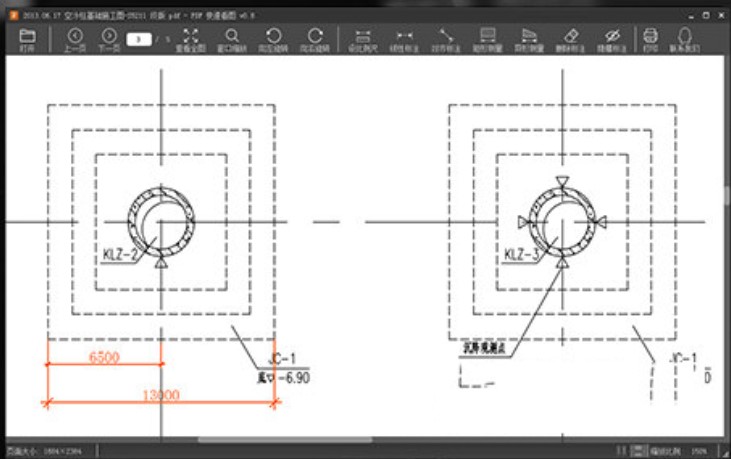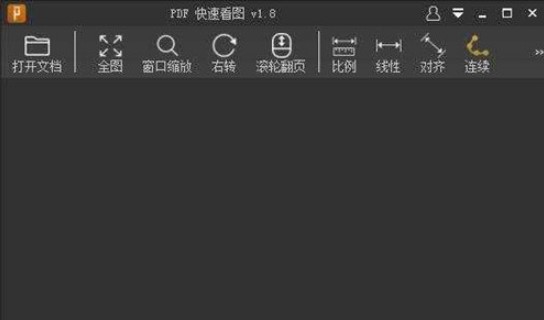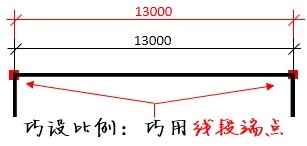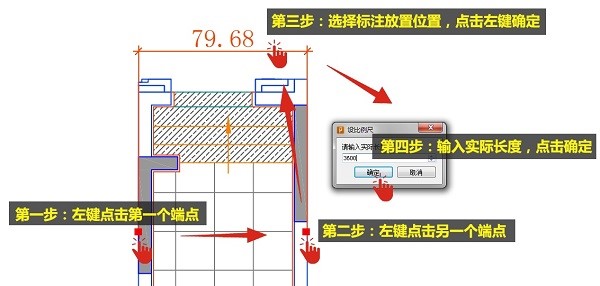广联达PDF快速看图使用方法
广联达PDF快速看图是一款非常优秀强大的PDF阅读软件工具,广联达PDF快速看图来自广联达官方开发,广联达PDF快速看图能够帮助用户来对图片进行标注、测量、删除标注等操作,专业的技术团队打造让你有着更好的阅读观看体验,功能强大即刻就能使用,还能将图像上传至云端让你下载查看还能浏览,非常适合建筑行业人员来下载进行体验哦,软件不仅启动快,浏览更快,看图流畅,心情顺畅,可以有效提高工作的效率。
功能特点:
1、极速—闪电启动速度,打开pdf图纸快人一步;全面—完整显示布局、图案填充、自动匹配所有字体乱码,无处可寻
2、科技—内置WiFi直连电脑、云盘功能、轻松传图;服务—专业团队为您提供即时pdf看图服务,让您无后顾之忧
3、功能—最易用的“所见即所得”的打印方式,自由设置打印范围
广联达PDF快速看图使用方法图2
PDF快速看图软件特色:
更快速;更流畅
不仅启动快,浏览更快,看图流畅,心情顺畅;深入优化看图引擎,流畅无比,专为大图定制,为建筑人而生
可测量
解决pdf图纸中比例尺不足的问题,先设置比例尺,然后进行测量,无忧地缺乏CAD图纸
PDF快速看图使用方法:
快捷键使用技巧
文件操作快捷键
打开文件:Ctrl + O
退出软件:Ctrl + Q / Alt + F4 / Ctrl + O
视图快捷键
PS:为了兼容cad图纸缩放习惯和多页pdf文档间的换页,对缩放内容作出以下调整:
当文档为【单页pdf图纸】时:使用【鼠标滚轮】进行放大
当文档为【多页pdf文件】时:使用【Ctrl】+【鼠标滚轮】
放大:[+] / Ctrl + [+]
缩小:[-] / Ctrl + [-]
右旋转:Ctrl + Shift + [+]
左旋转:Ctrl + Shift + [-]
上一行:[↑]
下一页:[↓]
第一页:Home
上一页:[←]
下一页:[→]
上一屏:Page Up
下一屏:Page Down / Enter
最后一页:End
编辑快捷键:
复 制:Ctrl + C
查 找:Ctrl + F
减少误差的一些技巧
1、巧设比例,选长线不取短线,避免误差被放大化
广联达PDF快速看图使用方法图3
2、巧设比例:巧用标注端点,端点更容易捕捉
广联达PDF快速看图使用方法图4
3、巧设比例尺:巧用线段端点
广联达PDF快速看图使用方法图5
常见问题:
如何设置PDF图纸的比例?
在测量图纸之前,请使用该功能设置比例尺,否则会影响后续测量的准确性!
首先,找到一个已知大小的线段,然后如下图所示进行操作:
广联达PDF快速看图使用方法图6
请务必注意第三步,您必须单击左按钮以显示比例弹出框〜
如何进行视图缩放?
当文档为【多页pdf】时:使用【Ctrl】+ 【滚轮】;当文档为【单页pdf】时:使用【滚轮】进行放大;
或者使用快捷键【+】或者【-】进行缩放;当文档为【多页pdf】时,使用切换缩放和翻页。
相关下载
相关文章
大家都在找